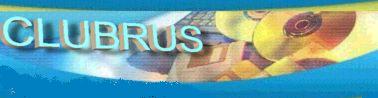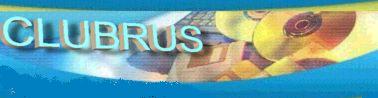|

Урок
4.
Завершающий штрих - слайдер прокрутки трека
На втором уроке мы с
вами подробно разобрали, как сделать свой собственный
мр3-плеер, с выводом ID3-тэгов и
другой информации, с открывающимся плейлистом и контролем
его состояния. Вы, наверное, скачали файл проекта (см.
Урок 2) и, разобравшись с ним
основательно, сделали свой собственный, оригинальный плеер.
Но не хватало в нём плавного регулятора громкости, и поэтому
на третьем уроке мы научились
делать такой регулятор, причем нескольких типов.
Я уверен, что вы уже переделали свой мр3-плеер,
и теперь в нем есть плавная регулировка громкости. Но...
чего-то все же не хватает. "Эквалайзера" - скажете вы. К
сожалению, пока Multimedia Builder
еще не умеет создавать эквалайзер, хотя я уверен, что в
ближайших версиях программы эта проблема будет решена
разработчиками программы. Можно в конце концов обойтись и
без эквалайзера (я, например, не включаю эквалайзер в
Winamp, а пользуюсь регуляторами
на акустических системах). А вот чего действительно не
хватает нашему (вашему) плееру для завершенного вида - так
это ставшего таким привычным слайдера прокрутки трека.
Действительно, заиграла песня - и пополз
медленно по канавке слайдер, не только наглядно демонстрируя
процесс и этап воспроизведения, но и давая возможность
схватить его мышкой да и перенести в любое место
воспроизводимой песни. А в нашем плеере пока приходиться
довольствоваться кнопками перемещения на десять секунд
вперед и назад.
Давайте и мы сделаем прокрутку трека для нашего
плеера. Если вы уже разобрались с тем, как сделать регулятор
громкости, то можете смело читать дальше, потому-что в
техническом плане эти две проблемы имеют много общего.
Итак, создайте новый проект. Да, я настоятельно
рекомендую не пытаться сразу "приделывать" прокрутку трека к
вашему готовому плееру, а именно создать новый проект, чтобы
сначала основательно разобраться в этом вопросе.
Задайте размеры окна, к примеру, 450 на 75
точек. Поставьте набор стандартных кнопок для управления мр3
(инструмент с волшебной палочкой на верхней панели
инструментов позволяет "Вставить кнопки управления мр3").
Вместе с кнопками в проекте появятся объекты CBK_Time
и CBK_Total. Но нам понадобятся еще два объекта типа
CBK - CBK_TimeSec
и CBK_TotalSec. Создайте их где-нибудь в стороне от
окна проекта (см.рисунок).
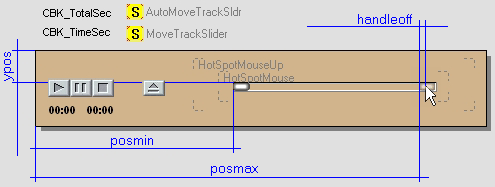
Перейдем к созданию прокрутки трека. Как видно
из рисунка, для этого нам опять понадобятся две горячие
области с именами HotSpotMouse и HotSpotMouseUp,
сам слайдер (движок) и графическое изображение дорожки
трека. Для нее я использовал пока объект Rectangle с
утопленной границей, но впоследствии вы, скорее всего,
нарисуете дорожку непосредственно в графическом файле,
который будет у вас служить интерфейсом плеера.
Для написания скрипта управления прокруткой
трека нам опять понадобятся четыре постоянные числовые
величины: posmin, posmax,
ypos и handleoff.
Первые три из них зависят от места расположения прокрутки
трека в окне проекта и измеряются непосредственно в
проекте с помощью вспомогательных линий. Напомню, что отсчет
производится от верхнего левого угла окна проекта. Величина
handleoff определяет ширину
захвата мышью движка и выбирается вами
самостоятельно (см.рис.)
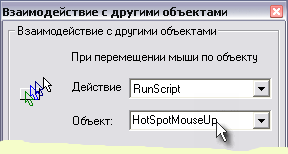 Горячая
область HotSpotMouseUp имеет такое же назначение, как
и в случае с регулятором громкости (см.соответствующую
статью), и такой же скрипт на вкладке
Mouse up: Горячая
область HotSpotMouseUp имеет такое же назначение, как
и в случае с регулятором громкости (см.соответствующую
статью), и такой же скрипт на вкладке
Mouse up:
mouseup
= TRUE
а в окне взаимодействия с другими объектами - действие RunScript при
перемещении мыши по объекту. В качестве объекта укажите
HotSpotMouseUp
(см.рис.справа).
Дальше
|